ရေနွေးငွေ့ကုန်းပတ်ပေါ်တွင် SSH ကိုဖွင့်ပါ။ လမ်းညွှန်
ရေနွေးငွေ့ကုန်းပတ်သည်အားကောင်းသောအိတ်ဆောင်ဂိမ်းစက်ကိရိယာတစ်ခုမျှသာမဟုတ်ပါ။ ၎င်းသည်အသုံးပြုသူများကိုဂိမ်းများထက် ကျော်လွန်. သူတို့၏အတွေ့အကြုံကိုစိတ်ကြိုက်ထိန်းချုပ်နိုင်စွမ်းကိုပေးသည်။ Desktop Mode တွင်ရရှိနိုင်သည့်အသုံးဝင်သောအင်္ဂါရပ်များစွာအနက်မှတစ်ခုမှာ SSH (Safe Shell) ဖြစ်သည်။ ၎င်းသည်သင်၏ဖိုင်များနှင့်စနစ်ဒေတာများကိုလုံခြုံစိတ်ချစွာဝင်ရောက်ခွင့်ပြုရန်ခွင့်ပြုသည်။ သင်ပြောင်းရွှေ့ခြင်းရှိမရှိ, မီဒီယာကိုစီမံခန့်ခွဲခြင်း,
သင်၏ရေနွေးငွေ့ကုန်းပတ်ပေါ်တွင် SSH ကိုမည်သို့ဆက်သွယ်ရမည်နည်း, သင်၏ system ကိုလုံခြုံအောင်ထိန်းသိမ်းထားစဉ်မလိုအပ်တော့သည့်အခါမည်သည့်အချိန်တွင်မလိုအပ်ပါ။
SSH ကိုရေနွေးငွေ့ကုန်းပတ်ပေါ်တွင်လုပ်ဆောင်ရန်အဆင့်များ
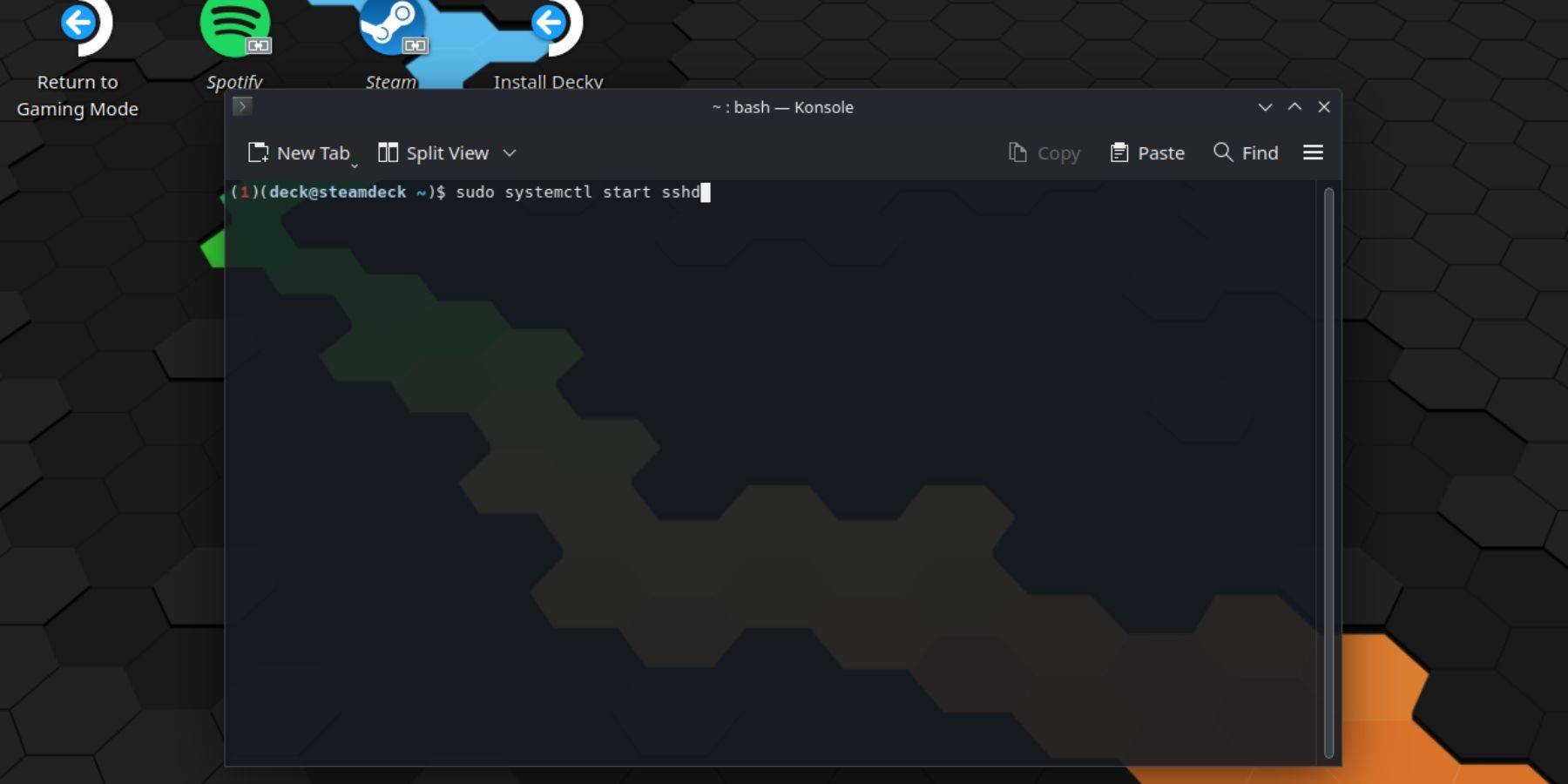
- သင့်ရဲ့ Steam ကုန်းပတ်ပေါ်လှည့်။
- Quick menu ကိုဖွင့်ရန် Steam ခလုတ်ကိုနှိပ်ပါ။
- Settings> System> System> Developer Settings သို့သွားပါ, ထို့နောက် developer mode တွင် toggle ။
- Steam ခလုတ်ကိုထပ် နှိပ်. Power> Desktop Mode သို့ Switch> Switch ကိုရွေးချယ်ပါ။
- desktop mode တွင်တစ်ကြိမ်, scust menu မှ Konsole ဟုခေါ်သော terminal application ကိုနေရာ ချ. ဖွင့်ပါ။
- အကယ်. ဤအရာသည်သင်၏ပထမဆုံးအကြိမ် SSH ကိုတည်ဆောက်ခြင်းဖြစ်လျှင်စကားဝှက်တစ်ခုသတ်မှတ်ရန်လိုအပ်သည်။ Konsole တွင်အောက်ပါ command ကိုရိုက်ထည့်ပါ။
စကားဝှက်
ထို့နောက်လုံခြုံသောစကားဝှက်ကိုဖန်တီးပြီးအတည်ပြုပါ။ - SSH 0 န်ဆောင်မှုကိုစတင်ရန်အောက်ပါ command ကိုရိုက်ထည့်ပါ။
sudo systemtll SSSH စတင်
သင်၏ Steam ကုန်းပတ်ကိုဖွင့်သည့်အခါတိုင်း SSH ကိုအလိုအလျောက်ဖွင့်ရန်လိုပါကဤ command ကိုဖွင့်ပါ။Sudo Systemctll SSSHD enable
- သင်၏ရေနွေးငွေ့ကုန်းပတ်သည်ယခုအခါသဟဇာတဖြစ်သော client software ကို အသုံးပြု. SSH မှတစ်ဆင့်ဝေးလံခေါင်သီသော access ကိုအဆင်သင့်ဖြစ်နေပြီဖြစ်သည်။
မှတ်စု: သင်၏ SSH အစည်းအဝေးများတွင်မရှိမဖြစ်လိုအပ်သောစနစ်ဖိုင်များကိုမဖျက်ရန်သို့မဟုတ်မပြုပြင်ရန်သတိမပြုလုပ်ရန်သို့မဟုတ်လုပ်ဆောင်ခြင်းစနစ်သည်လည်ပတ်မှုစနစ်ကိုပျက်စီးစေနိုင်သည်သို့မဟုတ်မတည်ငြိမ်မှုကိုဖြစ်စေနိုင်သည်။
SSH ကိုရေနွေးငွေ့ကုန်းပတ်ပေါ်တွင်မည်သို့ပိတ်ထားရမည်နည်း
အကယ်. သင်သည် SSH ကိုမလိုအပ်တော့ပါကလုံခြုံရေးကိုထိန်းသိမ်းရန်နှင့်အလားအလာရှိသောအားနည်းချက်များကိုလျှော့ချရန်၎င်းကို disable လုပ်ရန်အကောင်းဆုံးဖြစ်သည်။ ဒီမှာပါ
- STARM menu မှ Konsole Terminal ကိုဖွင့်ပါ။
- SSH ကို boot ဖြင့်အလိုအလျောက်စတင်ခြင်းမှ disable လုပ်ရန်ဤ command ကိုသုံးပါ။
Sudo Systemctl SSSHD ကိုပိတ်ထားပါ
- သင်လက်ရှိလက်ရှိလည်ပတ်နေသော SSH 0 န်ဆောင်မှုကိုချက်ချင်းရပ်တန့်လိုပါက Enter:
sudo systemtll stop sshd
ရေနွေးငွေ့ကုန်းပတ်နှင့်ချိတ်ဆက်ရန် SSH ကိုမည်သို့အသုံးပြုရမည်နည်း

SSH တက်ကြွသည်နှင့်တပြိုင်နက်သင်၏ရေနွေးငွေ့ကုန်းပတ်ကိုအခြားကွန်ပျူတာမှအဝေးမှဝင်ရောက်ကြည့်ရှုနိုင်သည်။ သင်၏ operating system ပေါ် မူတည်. ကွဲပြားသောနည်းလမ်းများရှိသည်။
- Warpinator ကိုအသုံးပြုခြင်း (Cross-Platform အသုံးပြုမှုအတွက်အကြံပြုသည်):
- သင်၏ Steam ကုန်းပတ်နှင့်ပစ်မှတ် PC နှစ်ခုလုံးတွင် Parpinator ကို Install လုပ်ပါ။
- ကိရိယာနှစ်ခုလုံးတွင်အက်ပလီကေးရှင်းကိုဖွင့်ပါ။
- ဖိုင်များအားစနစ်များနှင့်အကြားဆွဲခြင်းနှင့်ကျဆင်းခြင်းကိုအလွယ်တကူလွှဲပြောင်းခြင်းဖြင့်အလွယ်တကူလွှဲပြောင်းပါ။
- Linux အသုံးပြုသူများအတွက် (နောက်ထပ်ဆော့ဖ်ဝဲမရှိပါ)
- သင်၏ဖိုင်မန်နေဂျာကိုဖွင့်ပါ။
- လိပ်စာဘားတွင်ရိုက်ပါ။
SFTP: // Deck @ Steamdeck
- စကားဝှက်တစ်ခုအတွက်သတိပေးခံရပါသလား။ သင်အစောပိုင်းကသတ်မှတ်ထားတဲ့သူကိုထည့်ပါ။
- ယခုသင်ယခုချိတ်ဆက်ထားပြီးသင်၏ Linux စက်နှင့်ရေနွေးငွေ့ကုန်းပတ်များအကြားဖိုင်များကိုလွတ်လပ်စွာရှာဖွေရန်နှင့်လွှဲပြောင်းနိုင်သည်။

- 1 Asus Rog Ally ကို TV သို့မဟုတ် Monitor သို့ဆက်သွယ်ပါ။ လွယ်ကူသောလမ်းညွှန် Apr 06,2025
- 2 "Persona Games နှင့် spin-offs: အပြည့်အဝသက္ကရာဇ်လစာစာရင်း" Apr 09,2025
- 3 Dragon Soul Tier List: Ultimate Guide May 12,2025
- 4 "Savail's Creed Shadows ရှိ Templar နေရာများ - SPOEER Guide" တွင်ရှာဖွေပါ။ Apr 04,2025
- 5 Assassin's Creed Shadows: Max အဆင့်နှင့်ရာထူးအဖုံးကိုထုတ်ဖော်ပြောကြားခဲ့သည် Mar 27,2025
- 6 Silent Hill 2 Remake သည် Xbox ၊ Switch ကို 2025 ခုနှစ်တွင် အတည်ပြုသည်။ Feb 08,2025
- 7 2025 အတွက်ချန်ပီယံ Tier List ၏အကောင်းဆုံး MARVEL ပြိုင်ပွဲ Mar 19,2025
- 8 ဘတ်စကက်ဘောသုသုသုည Mar 26,2025
-
ထိပ်တန်း အာကိတ်ဂန္တဝင်များနှင့် လူကြိုက်များအသစ်များ
စုစုပေါင်း 10
-
မိုဘိုင်းအတွက် arcade ဂိမ်းများ
စုစုပေါင်း 10


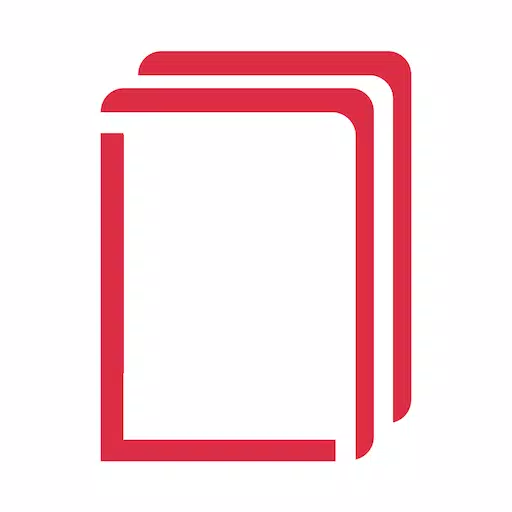






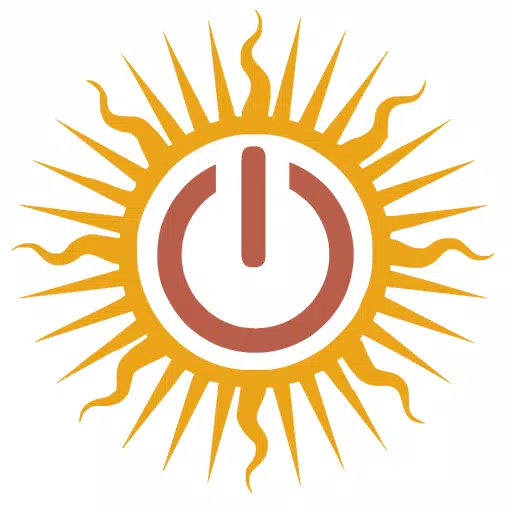
![roblox forsaken ဇာတ်ကောင် Tier List [update] (2025)](https://img.actcv.com/uploads/18/17380116246797f3e8a8a39.jpg)

















